همان طور که میدانید امروزه محافظت از حریم خصوصی و اطلاعات داخلی تلفن همراه برای هر شخصی، بسیار بااهمیت تلقی میشود خصوصا حراست از اطلاعات گالری تصاویر در هر گوشی موبایل از اهمیت بالایی برخوردار است چرا که هر شخصی ممکن است اسکن مدارک شخصی، تصاویر خصوصی، اسکرینشاتها و .... خود را در آن نگهداری کند و امنیت آنها برایشان بسیار مهم باشد. از اینها گذشته با در نظر گرفتن احتمال به سرقت رفتن تلفن همراه، با غیرقابل دسترس بودن گالری تصاویر برای فرد سارق از نگرانی مالباخته نیز کاسته خواهد شد چون با انجام عمل رمز گذاشتن برای گالری، سارق به هیچ عنوان امکان دسترسی به اطلاعات شخصی صاحب گوشی در گالری تصاویر را نخواهد داشت.
همچنین شاید شما برای تلفن همراه خود قفل ورودی به گوشی را در صفحه اصلی قرار داده باشید اما در شرایطی که صفحه گوشی شما باز باشد افرادی که در اطراف شما حضور دارند به راحتی امکان دسترسی به گالری تصاویر شما را پیدا میکنند. با توجه به این که محافظت از گالری تصاویر در گوشی تلفن همراه بسیار مهم شناخته میشود، در ادامه به بررسی چگونگی رمز گذاشتن برای گالری ایفون و اندروید، خواهیم پرداخت.
رمز گذاشتن برای گالری آیفون
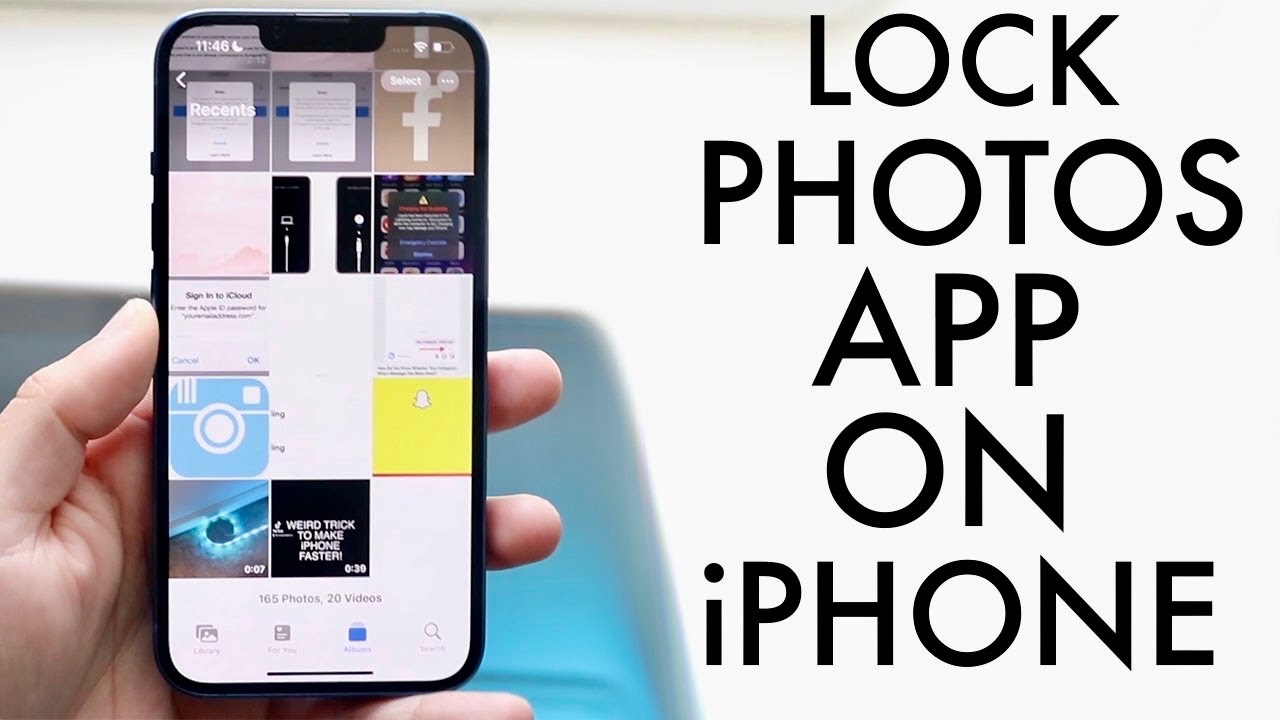
در حالت عادی شما اگر بر روی آیکون گالری تصاویر کلیک نمایید پنجره آن برای شما باز شده و دسترسی به همهی بخش های آن برای شما امکان پذیر است و هیچ گونه رمز ورودی از شما درخواست نمیکند. در اکثر مقالاتی که در این زمینه به رشته تحریر درآمده اند، برای پنهان کردن تصاویر گالری موبایل، مخفی کردن داده ها یا در اصطلاح Hide کردن را به شما معرفی کرده اند. اما در ادامه این مطلب روشی را خواهید آموخت که بواسطه آن در هنگام ورود به گالری تصاویر از شما یک رمز عددی درخواست میکند. البته مراحل رمز گذاشتن برای گالری بسیار ساده می باشد و به راحتی می توانید این کار را انجام دهید.
- ابتدا وارد برنامه Shortcuts آیفون شوید.
- بر روی علامت + در سمت چپ نوار بالای صفحه کلیک کنید.
- در بالای صفحهی جدیدی که برای شما باز می شود امکان نوشتن Shortcut Name وجود دارد. در این قسمت کلمه Photos را تایپ نمایید و Done را انتخاب کنید تا میانبر ایجاد شود.
- در همان صفحه قسمت Search for apps and actions را در پایین مشاهده میکنید؛ در آن قسمت کلمه Ask For را تایپ نموده و بر روی گزینه Ask for Input که برای شما نمایان می شود کلیک نمایید.
- در این قسمت کلمه Text را انتخاب نموده و آن را از بین گزینه های موجود به Numbers تغییر دهید.
- در ادامه بر روی کلمه Prompt که بصورت کم رنگ برای شما نمایان است کلیک نمایید و به جای آن کلمه PIN را انتخاب کنید.
- مجددا در قسمت سرچ این صفحه میانبر کلمه If را تایپ کنید و به جای قسمت Condition که برای شما نمایان میشود گزینه is را انتخاب کنید.
- در مقابل is شما یک کلمه Number به صورت کمرنگ خواهید دید که اگر بر روی آن کلیک کنید امکان رمز گذاشتن برای گالری برای شما فعال خواهد شد و هر عددی را که در آن وارد کنید آن را به عنوان رمز ورود در هنگام ورود به گالری تصاویرتان از شما می خواهد.
- در ادامه در همان قسمت جستجو کلمهی Open app را جستجو و انتخاب کنید. وقتی این گزینه وارد صفحه میانبر شد و گزینه های otherwise و End if را دیدید که بالا تر قرارگرفته اند، Open app را بصورت دستی بکشید و بالاتر از این دو گزینه قرار دهید.
- سپس بر روی کلمه App کلیک کرده و از بین گزینه ها برنامه Photos را برگزینید.
- برای مراحل آخر باید بر روی دکمه سه خطی بالا سمت راست کلیک کنید و Add to Home Screen را از بین گزینه های موجود انتخاب نمایید.
- در این قسمت با کلیک بر روی عکس آیکون امکان انتخاب عکس از داخل گالری تان برای قرار دادن بر روی آیکون این میانبر را خواهید داشت. برای اینکه این میانبر کاملا با آیکون Photos مشابه شود میتوانید در گوگل کلمه Apple gallery photo را جستجو کرده و آیکون گالری تصاویر آیفون را از آنجا دانلود نمایید و بر روی آیکون این میانبر قرار دهید و گزینه Add را بزنید.
- در این مرحله می توانید ببینید که یک آیکون جدید کاملا شبیه گالری تصاویر آیفون بر روی صفحه خانه گوشی شما نمایان شده است و زمانی که بر رویش کلیک میکنید از شما یک پین درخواست میکند که به این ترتیب رمز گذاشتن برای گالری به سادگی میسر می شود و دیگر هیچ کس بدون داشتن رمز انتخابی شما، امکان ورود به گالری تصاویرتان را نخواهد داشت. در آخر میتوانید گالری اصلی را از صفحه خانه حذف کنید و تنها از طریق این میانبر برای دسترسی به گالری تان استفاده کنید.
همچنین باید گفت برنامه های بسیاری جهت رمز گذاشتن برای گالری آیفون وجود دارد که در پایین چند نمونه از بهترین برنامه های گالری را برای رمزگذاری به شما معرفی خواهیم کرد:
- Keepsafe
- HiddenValut
- Secret Photo Album
- Safe Lock
- Locker
- Secret Photos KYMS
- Secret Key Lock Album
- Photo Valut
- Pic Safe
برای دانلود هر یک از نرم افزارها و یا اپلیکیشن های بالا با مراجعه به App store و جستجوی نام هر کدام میتوانید آن اپلیکیشن را دانلود نموده و جهت رمز گذاشتن برای گالری آیفون از آن استفاده کنید.
رمز گذاشتن برای گالری اندروید
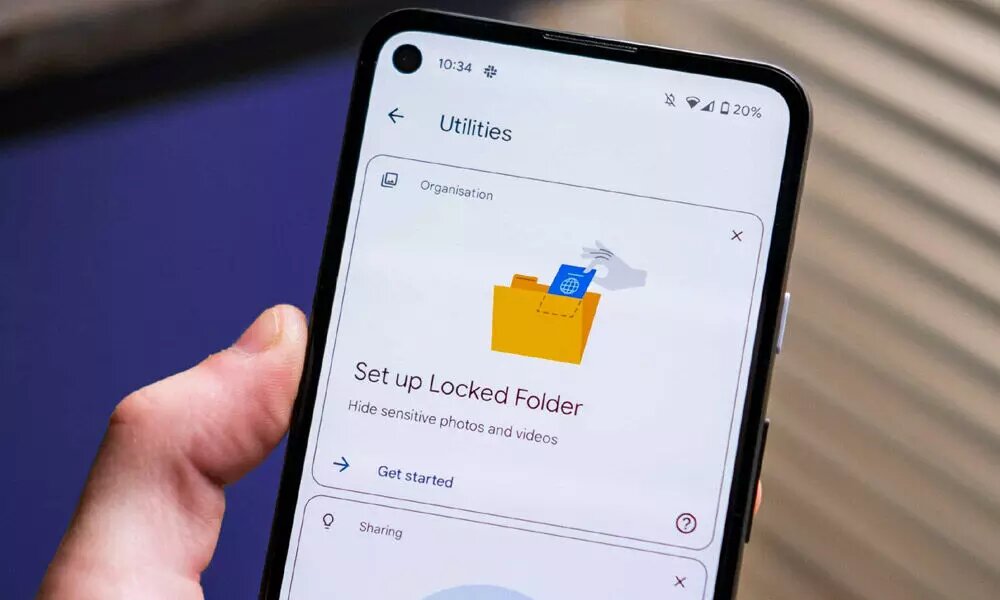
یکی از بهترین و ساده ترین روش ها جهت رمز گذاشتن برای گالری اندروید این است که از طریق تنظیمات داخلی برنامه گوگل فوتوز این شخصی سازی را انجام دهیم.
از این رو به مراحل قفل کردن تصاویر گالری اندوید در پایین می پردازیم:
- در ابتدا وارد گالری تصاویر شوید و در قسمت بالا سمت راست گزینه سه نقطه ای را انتخاب کرده و وارد بخش Setting یا تنظیمات شوید.
- در این بخش بر روی گزینه Content Lock کلیک کنید و در ادامه از شما یک پترن یا الگو جهت حفظ امنیت محتوای تصویری درخواست میکند. الگوی دلخواه خود را به گوشی دهید و در به خاطر سپردن آن کوشا باشید. در ادامه این تنظیمات از شما گوگل اکانتی را درخواست میکند که میخواهید این سیستم امنیتی با اتصال با آن اکانت برقرار شود.
- سپس از بخش تنظیمات خارج شوید و مجددا وارد گالری تصاویر شوید و دوباره روی گزینهی سه نقطه ای بالا سمت راست صفحه کلیک نمایید؛ خواهید دید که گزینه Lock به گزینه های پیشین اضافه شده است. با کلیک بر روی این گزینه میتوانید تمام تصاویری که میخواهید تحت این شرایط امنیتی قرار بگیرد را انتخاب نموده و قفل نمایید.
- پس از انجام این فرآیند شما خواهید دید که دیگر تصاویر قفل شده برای شما نمایش داده نمی شود.
برای مشاهده آن تصاویر، مجدد با کلیک بر دکمه سه نقطه و انتخاب گزینه Show Locked Files و وارد کردن پترن امنیتی می توانید به آن تصاویر دسترسی پیدا کنید.
هم چنین اگر ترجیح می دهید رمز گذاشتن بر گالری را به واسطه یک اپلیکیشن انجام دهید می توانید نرم افزارهای زیر را از طریق گوگل پلی دانلود نموده و امنیت تلفن همراه خود را بالاتر ببرید:
- 1Gallery
- Gallery Valut
- Hide Something
- Locked
- LockMyPix
- PhotoGuard
- Sgallery
- SpSoft AppLock
کلام آخر
در دنیای امروز که امنیت اطلاعات از اهمیت بسیار بالایی برخوردار است و حتی گاهی ممکن است عدم امنیت، زندگی افراد را تحت تاثیر قرار دهد. رمز گذاشتن برای گالری تصاویر گوشی، یکی از همین مراحل ایجاد امنیت می باشد. استفاده از برنامه های خود گوشی در ایفون و اندروید و یا استفاده از برنامه های جانبی معرفی شده می تواند راهکار مناسبی در این جهت باشد. اگر شما روشی در این زمینه بلدید که می تواند در این زمینه کمک شایانی نماید، خوشحال می شویم از طریق بخش نظرات، آن را با ما و کاربران سایت همه چی آنلاین در میان بگذارید.
منبع: nytimes

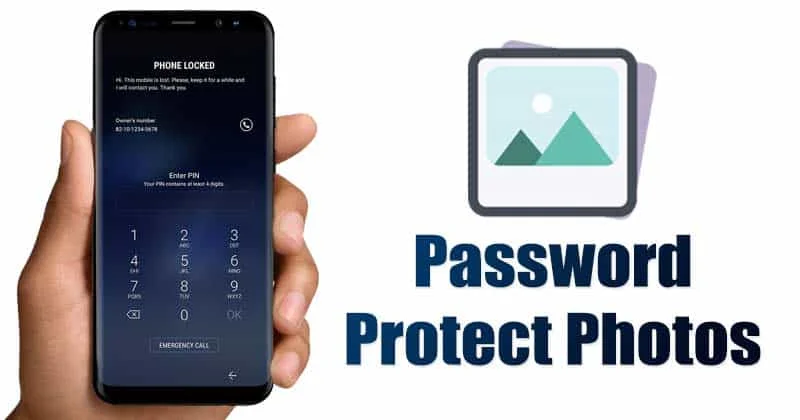




دیدگاههای بازدیدکنندگان
ناشناس
894 روز پیشسلام
عرض ادب
تمام مراحل برای ایفون انجام شد
و ب نتیجه رسید
راه برگشتش چیه لطفا